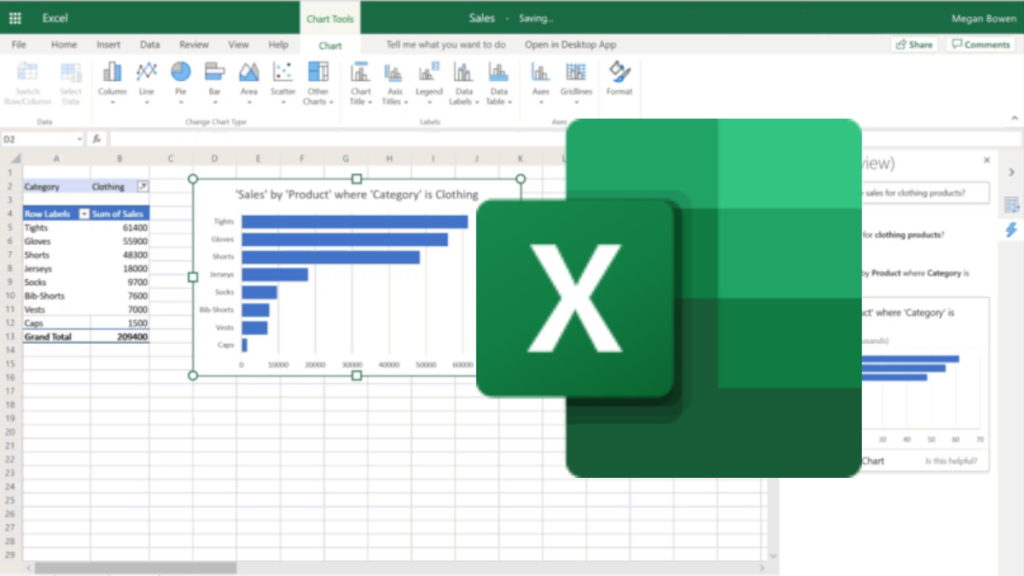Excel w Microsoft 365 jest niewątpliwie liderem wśród aplikacji do tworzenia arkuszy kalkulacyjnych dla biznesu. Nie każdy jednak używa go tylko do tego zadania. Często sięgają po niego także użytkownicy prywatni, którzy chcą opracować tabelę wydatków domowych lub określić budżet wycieczki.
W tym artykule zamieściliśmy 5 wskazówek, które sprawią, że do wykonywania prostych czynności w Excelu wystarczy Ci smartfon.
Czy wiesz, że pakiety Microsoft 365 posiadają nie tylko Excela, ale także inne, znane aplikacje (np. Word, Powerpoint) i umożliwiają instalację licencji nawet na 5 komputerach jednocześnie? Dodatkowo z oprogramowania skorzystasz na 5 smartfonach i 5 tabletach na raz.
Microsoft Excel na smartfonie – 5 przydatnych wskazówek
Aplikacja na smartfona jest mniej rozbudowana niż w wersji na komputery PC, aczkolwiek w dalszym ciągu spełnia swoje podstawowe założenia, bo umożliwia szybką edycję danych w komórkach na dowolnym urządzeniu z systemem Android/iOS.
Nigdy nie wiesz, kiedy przyjdzie Ci nanieść poprawki do arkusza i wysłać dokument do innego zespołu lub osoby. Mając pod ręką telefon i zainstalowaną aplikację, zrobisz to w kawiarni, pociągu, autobusie lub na lotnisku. A korzystając z poniższych porad przekonasz się, że obsługa Excela na małym ekranie jest efektywna.
Jak przenieść kolumnę lub wiersz z danymi?
Zarządzanie położeniem poszczególnych wierszy i kolumn oraz zawartych w nich danych jest jedną z podstawowych czynności w Excelu. Mały ekran dotykowy może wydawać się mniej poręczny niż monitor komputera, na którym wygodnie klikamy myszką. Ale nie musi tak być!
W prosty sposób przeniesiesz całe kolumny i wiersze również na smartfonie. Wystarczy, że wykonasz kilka prostych kroków:
- Aby przenieść całą kolumnę w mobilnym Excelu, dotknij jej nagłówka oznaczonego literą, np. A, B, C itd. Komórka podświetli się, a po prawej stronie zobaczysz 2 pionowe kreski.
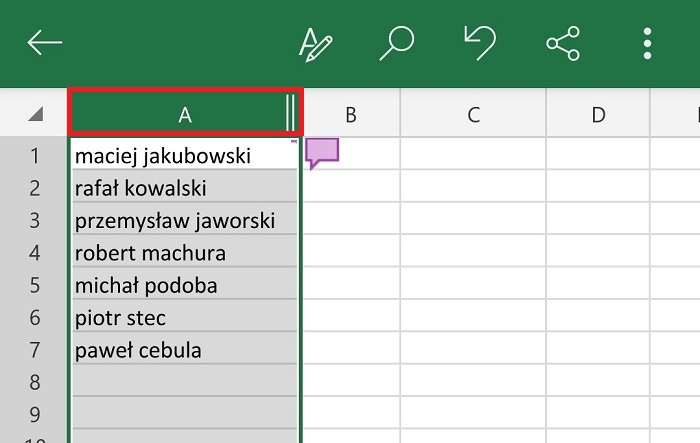
- Następnie przytrzymaj podświetlony nagłówek, po czym przenieś całą kolumnę w inne miejsce. W analogiczny sposób działa przenoszenie zawartości poziomych wierszy – oznaczonych cyframi.
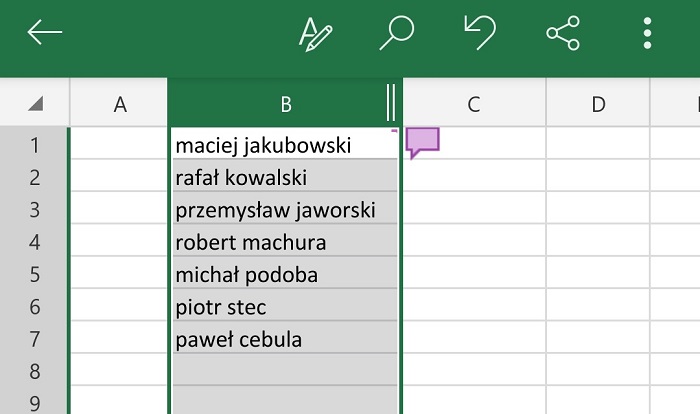
Zmiana szerokości kolumny lub wiersza w Excel na smartfonie
Aby zmienić szerokość kolumny, dotknij jej nagłówka. Kiedy kolumna zostanie podświetlona, przytrzymaj 2 pionowe kreski po prawej stronie komórki i rozszerz ją lub zwęź do dowolnego rozmiaru.
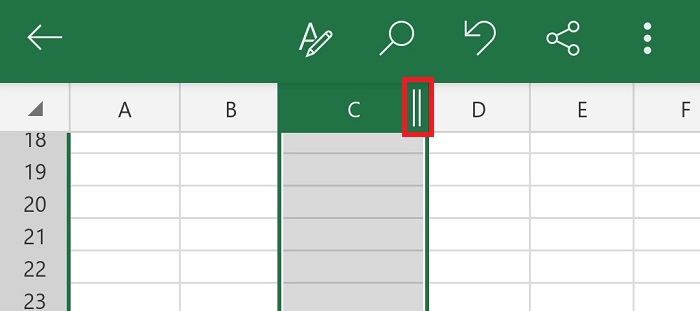
Jak wykonać obliczenia w aplikacji Excel na smartfonie? Sumowanie, dzielenie, mnożenie
WAŻNE: Każde działanie matematyczne zacznij od wpisania
znaku równości =.
Jeśli chcesz dokonać prostych działań z małą liczbą składników, skorzystaj z odpowiedniej funkcji liczącej wartości w komórkach:
- Zaznacz pustą komórkę, w której chcesz otrzymać wynik i po znaku równości wpisuj konkretne działania. Excel zachowa kolejność wykonywania działań, np. mnożenie i dzielenie mają pierwszeństwo przed dodawaniem i odejmowaniem.
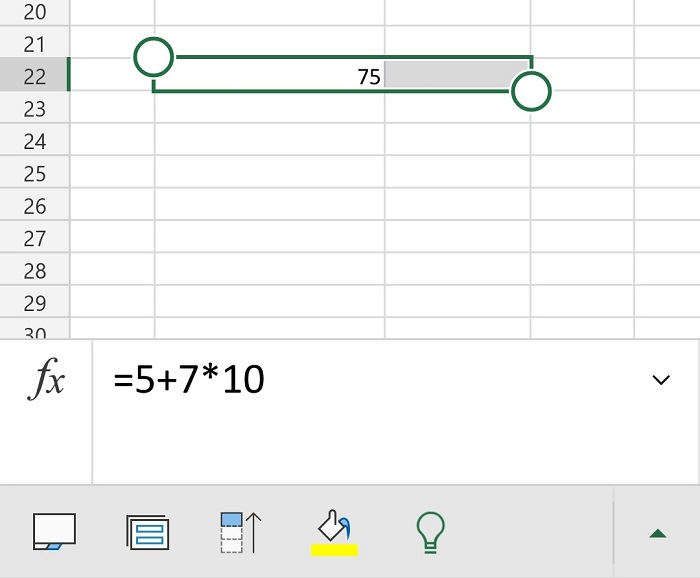
Jeśli posiadasz więcej danych, skorzystaj w Excelu z wybranej formuły:
- Aby dodać wybrane składniki do siebie (lub dokonać innego dowolnego działania), wybierz pustą komórkę, w której chcesz otrzymać wynik.
- Następnie wpisz po znaku równości nazwę formuły, np. SUMA, ILOCZYN ITD. Podczas wpisywania zobaczysz podpowiedzi działań.
- Zaznacz formułę z podpowiedzi, po czym zaznacz zakres danych do obliczenia (przeciągnij palcem migoczącą ramkę). Na koniec zatwierdź zakres zielonym przyciskiem.
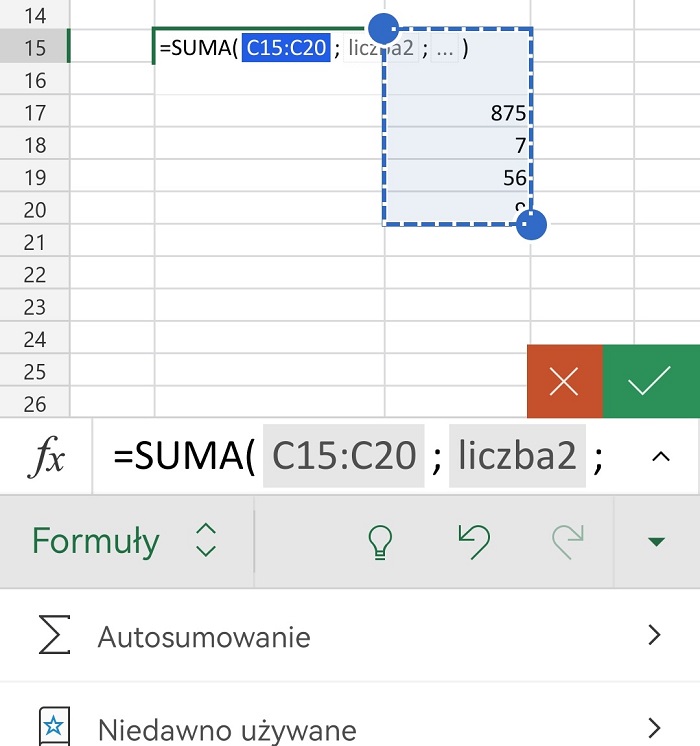
Obliczanie procentów w Excelu na smartfonie
Obliczanie procentów w Excelu na smartfonie lub tablecie działa w podobny sposób, jak w tradycyjnej aplikacji na komputery:
- W arkuszu dotknij pustą komórkę, w której chcesz uzyskać wynik procentowy.
- Następnie w dolnej części ekranu rozwiń podręczne menu i wybierz Narzędzia główne.
- Przewijaj listę narzędzi, aż trafisz na sekcję Format liczb. Z listy różnych formatów wybierz Procentowe.
- Następnie w wybranej wcześniej komórce wpisz formułę dzielenia z wybranymi komórkami, np. =C14/C15. Po zatwierdzeniu działania otrzymasz procentowy wynik.
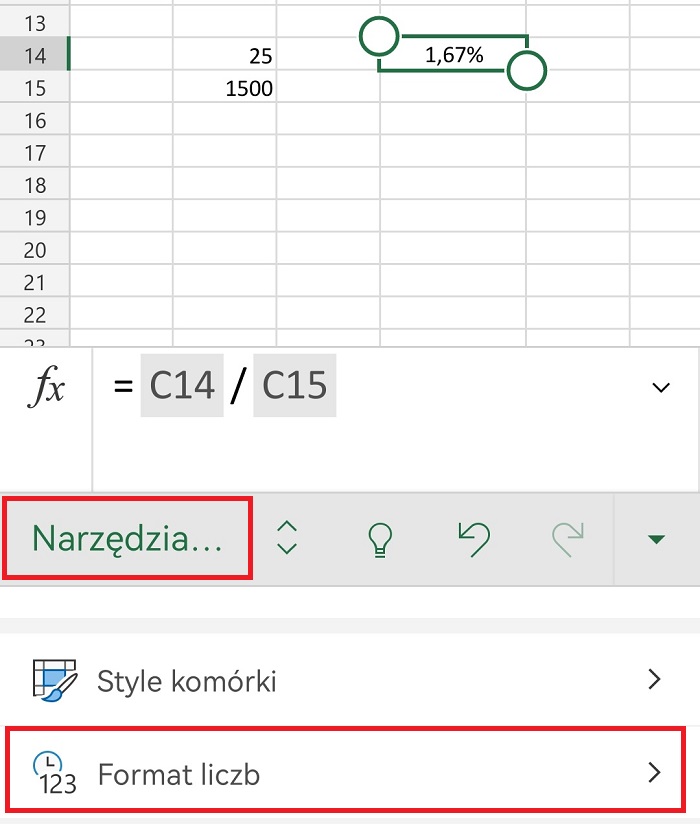
Jak ukryć wiersz lub kolumnę z danymi?
Jeśli chcesz ukryć wybrane kolumny i wiersze (bez usuwania danych):
- Dotknij nagłówka kolumny lub wiersza. Kiedy podświetlisz wybraną sekcję, zobaczysz ruchomą belkę komendami. Przewiń ją do prawej strony, a następnie wybierz Ukryj.
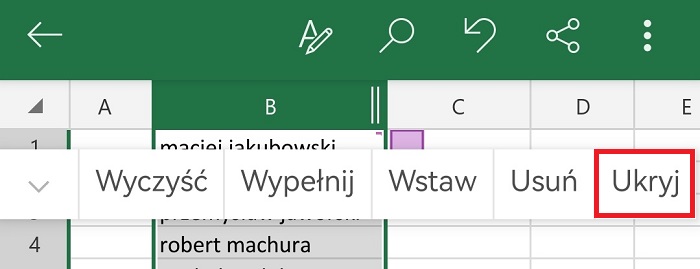
Jak uzyskać dostęp do Excela na smartfonie oraz komputerach PC lub Mac?
Edycja pliku w Microsoft Excel na smartfonach jest dowodem na to, że mobilność w biznesie i dostęp do danych z dowolnego urządzenia (wraz z możliwością ich edycji) jest ważnym elementem pracy. Wyjazd w delegacje, postój w korku lub po prostu konieczność wykonywania swoich obowiązków z domu nie jest dziś przeszkodą w modyfikowaniu danych w arkuszu.
Pamiętaj jednak, że pełny zakres możliwości w tym oprogramowaniu uzyskasz w momencie, gdy Twoja firma używa licencji Microsoft 365, uprawniającej do instalacji Excela nawet na 5 urządzeniach dla 1 użytkownika.
Rejestrując pakiet Microsoft 365 w home.pl zyskujesz:
- zawsze najnowszą wersję, aktualizowaną pod kątem bezpieczeństwa i funkcji,
- wygodne metody płatności bez podpinania karty płatniczej,
- fakturę VAT w PLN,
- wsparcie techniczne w języku polskim.
Czytaj dalej o usługach Microsoft:
- Microsoft Excel – darmowy poradnik dla użytkowników
- Kalendarz Outlook – podstawowe funkcje, które ułatwią Ci pracę
- Prezentacje PowerPoint – przydatne porady do tworzenia prezentacji
- Komunikator Teams – lista przydatnych skrótów klawiszowych
- Czym jest Microsoft Intune? – zadbaj o bezpieczeństwo firmowych urządzeń